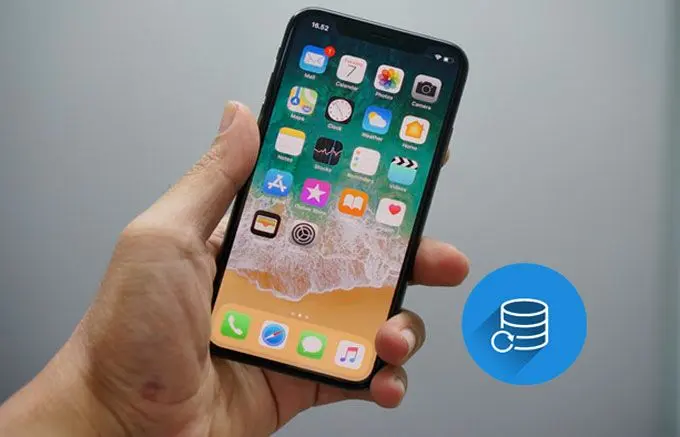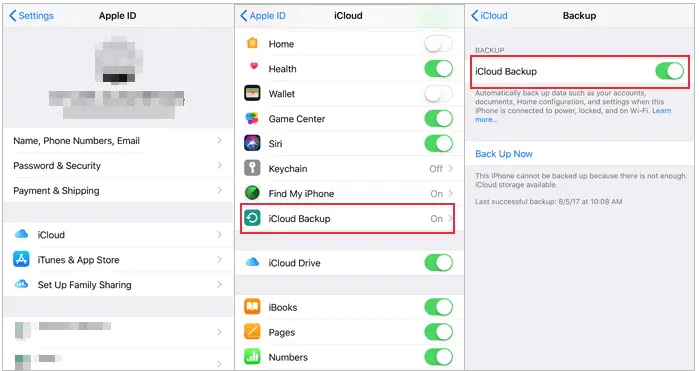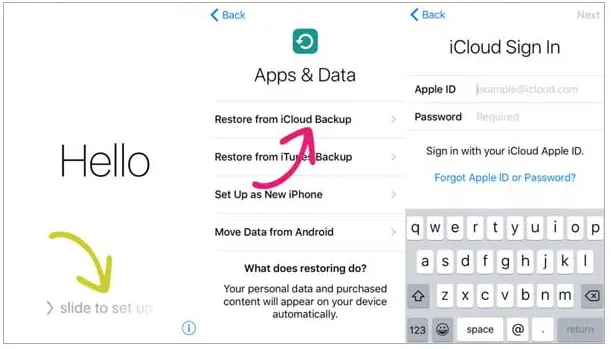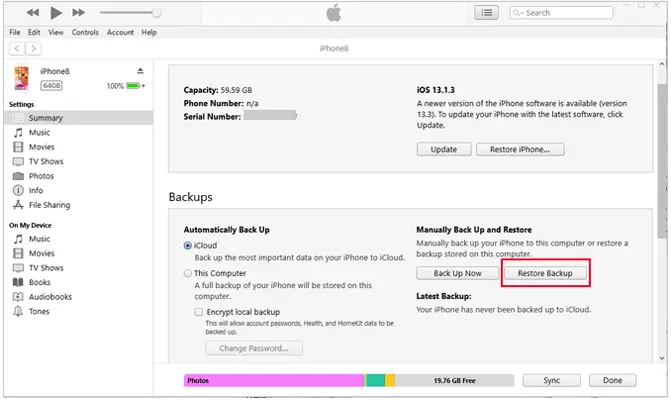iOS 26 和 iPadOS 26 現已發佈!如果您正在考慮升級設備以探索新功能,請務必先備份數據。升級過程有時可能會導致數據丟失,因此務必謹慎行事。在本文中,我們將指導您在更新至iOS 26 之前備份 iPhone 或 iPad 的四種簡單方法。只需按照這些簡單的步驟操作,即可確保您的重要數據在升級過程中安全無虞。
第 1 部分:在更新到iOS 26 之前是否應該備份 iPhone?
是的,絕對!在更新到iOS 26 之前備份你的 iPhone 非常重要。為什麼?因為更新過程中數據丟失的可能性始終存在。我們經常聽到用户在升級設備後丟失數據。雖然新的iOS版本帶來了令人興奮的功能,但它們也可能帶來意想不到的問題。因此,無論你安裝的是測試版還是正式版,在更新之前備份你的 iPhone 都是明智之舉。請記住,Apple 的安全設置會阻止您將在較新iOS版本上創建的備份恢復到運行較舊版本的設備。因此,如果您對iOS 26 不滿意並決定降級到較早版本,您將無法恢復iOS 26 備份。簡而言之,“升級 iPhone 前我應該備份嗎?”這個問題的答案是肯定的。這是確保重要數據不丟失的最安全方法,而且如果出現問題,它還能讓你有選擇的恢復。第
2 部分:如何在升級到iOS 26 之前備份 iPhone?
2.1 如何一鍵備份 iPhone 數據我們推薦使用可靠的第三方工具Coolmuster iOS Assistant
在更換設備前備份您的 iPhone,避免數據丟失。這款專業的 iPhone 備份軟件可以輕鬆快速地將您的 iPhone 數據備份到電腦上。其界面簡潔直觀,即使是新手,也只需點擊幾下即可完成數據備份。此外, Coolmuster iOS Assistant 提供靈活的備份選項,讓您可以選擇完整備份或將特定數據備份到Windows PC 或Mac 。
Coolmuster iOS助手的主要功能:只需單擊一下即可將您的iOS設備備份到計算機。在iOS設備和計算機之間自由傳輸文件。直接在電腦上管理iOS數據,例如添加、編輯和刪除。支持聯繫人、消息、音樂、視頻、照片、語音備忘錄、筆記、日曆等。兼容大多數 iPhone 型號,包括最新的 iPhone 17 系列(支持iOS 26)。
以下是有關如何在通過iOS助手升級到iOS 26 之前備份 iPhone 的指南:
01在您的計算機上安裝並啓動iOS Assistant。
02通過 USB 線將 iPhone 連接到電腦,當 iPhone 彈出窗口詢問您是否信任這台電腦時,點擊“信任”。然後,點擊程序上的“繼續”繼續操作。電腦識別出您的 iPhone 後,您將在程序上看到 iPhone 的主要信息。
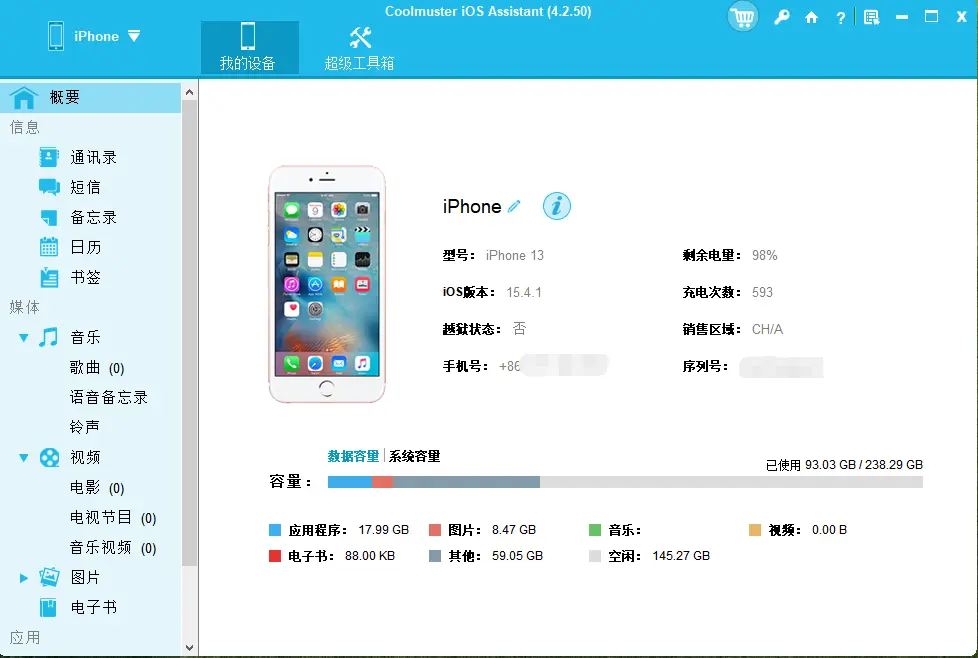
03要備份 iPhone 上的所有數據,請點擊頂部菜單上的“超級工具包”> 選擇“iTunes 備份和還原”>“備份”。從下拉列表中選擇您的 iPhone > 選擇計算機上保存備份文件的位置 > 點擊“確定”開始備份 iPhone 數據。要備份某些數據,請在左側邊欄中點擊所需的文件類型,所有相應的文件將顯示在右側。您可以選擇要備份的文件,然後點擊頂部的“導出”按鈕,將其保存到電腦進行備份。
如果您需要在升級後恢復備份,只需將新設備連接到計算機,打開軟件,然後導航至“Super Toolkit”>“iTunes備份和恢復”>“恢復”。選擇需要恢復的備份記錄,然後單擊“確定”。
2.2 如何通過 iCloud 備份 iPhone升級前免費備份 iPhone
另一種方法是使用 iCloud,它為所有 iPhone/iPad 用户提供 5GB 的免費存儲空間。有了穩定的 Wi-Fi 網絡連接,您可以自動將 iPhone 數據備份到 iCloud 。但是,您無法預覽所有備份,也無法選擇性地將數據備份或恢復到 iPhone。以下是在通過 iCloud 升級到iOS 26 之前備份 iPhone 的方法:步驟 1. 將您的 iPhone 連接到穩定的 Wi-Fi 網絡。
第 2 步。導航至 iPhone“設置”> 單擊您的“Apple ID”>“iCloud”> 點擊“iCloud 備份”。步驟3.打開“iCloud Backup”並點擊“立即備份”。
如果您想從 iCloud 備份恢復 iPhone ,請按照以下步驟操作:
步驟 1. 打開新 iPhone,選擇您的語言和國家/地區,然後按照屏幕上的説明連接到 Wi-Fi 網絡。注意:如果您已設置新 iPhone,請先前往“設置”>“通用”>“重置”>“抹掉所有內容和設置”來抹掉您的 iPhone。
第 2 步。當您到達“應用程序和數據”屏幕時,選擇“從 iCloud 備份恢復”。步驟3.使用您的Apple ID和密碼登錄您的iCloud帳户。登錄後,您將看到以前的備份列表。步驟4.選擇您要恢復的最新備份,然後點擊開始恢復。
2.3 如何在使用 iTunes/Finder 升級之前備份 iPhone
如果您更喜歡在計算機上管理數據,您還可以在升級之前使用 iTunes(適用於Windows和 macOS Mojave 及更早版本)或 Finder(適用於 macOS Catalina 及更高版本)備份 iPhone。以下是使用 iTunes/Finder 升級之前備份 iPhone 的方法:步驟 1. 在您的計算機上啓動最新的 iTunes ,並通過 USB 數據線將您的 iPhone 連接到它。第 2 步。當您的 iPhone 上出現彈出窗口要求您信任這台計算機時,選擇“信任”。步驟3.單擊右上角的iPhone圖標,在左側窗口中選擇“摘要”,在“備份”下選擇“此電腦”,然後點擊右側窗口中的“立即備份”以開始iPhone備份。( iTunes的“立即備份”按鈕是否顯示為灰色?)
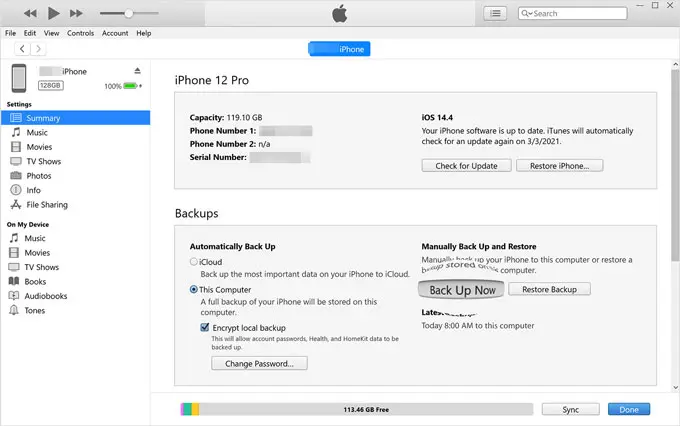
如果您想從 iTunes 備份恢復新 iPhone ,請按照以下步驟操作:步驟1. 使用USB數據線將新iPhone連接到裝有iTunes的電腦。如果提示“信任此電腦”,請點擊“信任”並輸入您的設備密碼。然後,打開iTunes(如果它沒有自動打開)。第 2 步。在 iTunes 窗口的左上角,單擊設備圖標以選擇您的新 iPhone。步驟3. 在“摘要”選項卡下,單擊“恢復備份”按鈕。在彈出的備份列表中,選擇要恢復的備份(通常是最新的備份)。步驟4.單擊“恢復”,iTunes將開始將備份內容恢復到您的新iPhone。恢復過程可能需要幾分鐘到幾分鐘,具體取決於備份大小。
第 3 部分。如何在通過移動傳輸升級到新 iPhone 之前備份 iPhone
許多用户在升級到新 iPhone 時堅持傳輸 iCloud 或 iTunes 備份,但其實還有一種更簡單的方法。您無需在購買新手機前備份舊手機。使用Coolmuster Mobile Transfer ,只需將兩部手機連接到電腦即可輕鬆傳輸數據。只需從掃描結果中選擇所需的文件並直接傳輸即可。它可以移動聯繫人、信息、日曆、照片、音樂和視頻,但無法傳輸應用程序或設置。Coolmuster Mobile Transfer的主要特點:將數據從iOS傳輸到iOS 、 Android到iOS 、 iOS到Android以及從Android傳輸到Android 。支持將筆記、聯繫人、日曆、書籤和電子書(PDF 和 ePub)從iOS傳輸到iOS 。輕鬆、可靠、快速。兼容大多數 iPhone 型號和Android品牌,包括最新的 iPhone 17 系列(支持iOS 26)。
以下是使用 Mobile Transfer 在購買新 iPhone 之前備份 iPhone 的方法:
01在電腦上安裝並啓動該工具。使用合適的 USB 數據線將您的 iPhone 和其他設備連接到電腦。然後,在iOS設備上點擊“信任”,以使該程序可以識別它們。
02連接成功後,您將在本程序中看到每部手機的位置顯示“已連接”。 (注意:舊 iPhone 位於源手機的位置;如果不是,請點擊本程序中的“翻轉”進行更改。)
03從表格中勾選您想要傳輸的內容,然後點擊下面的“開始複製”將您的 iPhone 備份到另一台設備。
結尾
為避免數據丟失,您需要在升級到iOS 26 之前備份 iPhone。本文為您提供了四種簡單的 iPhone 數據備份方法,您可以從中選擇一種。在這裏,我仍然強烈推薦您嘗試Coolmuster iOS Assistant ,它允許您選擇性地備份 iPhone 數據,或者一鍵備份所有數據。您可以使用此工具創建多個備份,而不會覆蓋之前的數據。如果您在使用過程中遇到任何問題,請隨時在下面發表評論。